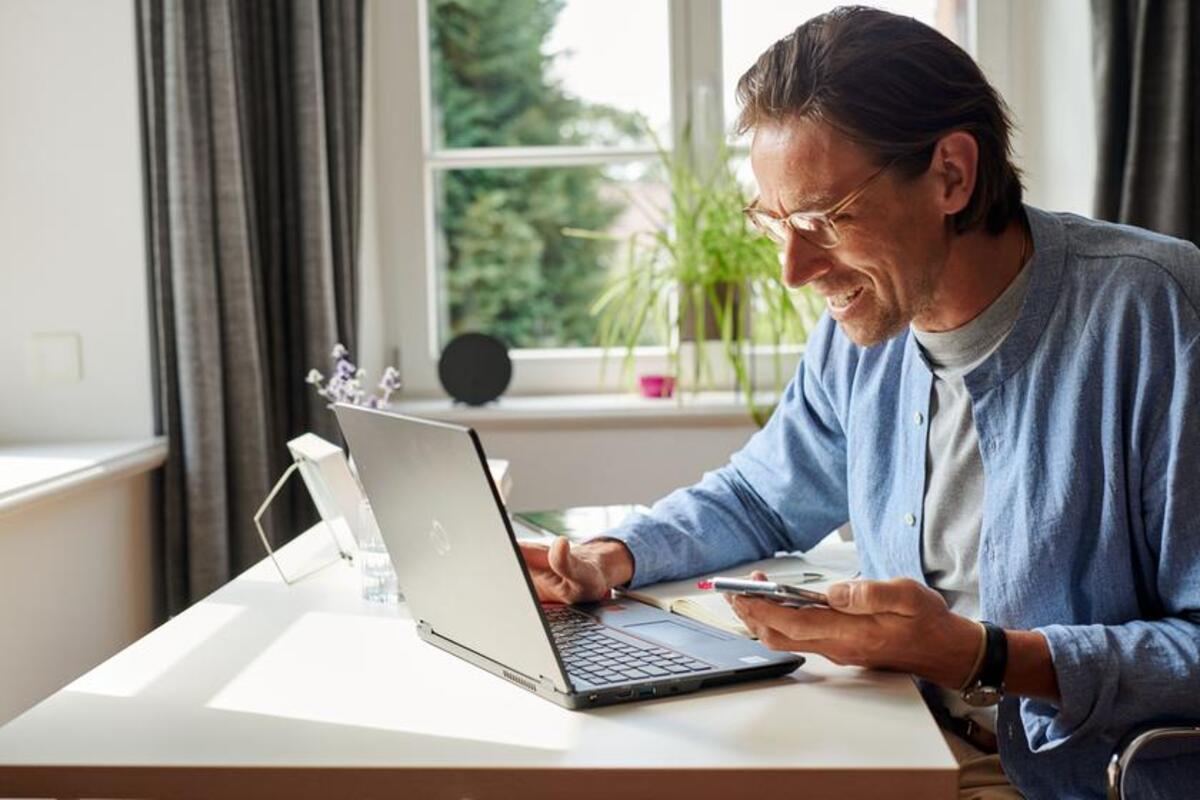Poradnik dla domu
Hasło do Wi-Fi – jak je zmienić i zabezpieczyć? Zadbaj o swoje bezpieczeństwo w sieci

Wi-Fi (skrót od Wireless Fidelity) to bezprzewodowa technologia transmisji danych, która umożliwia podłączenie urządzeń do internetu. Z naszego poradnika dowiesz się, dlaczego tak ważne jest zmienianie hasła do internetu, jak możesz to zrobić z poziomu różnych systemów operacyjnych i na routerze. Zadbaj o swoje bezpieczeństwo w sieci już teraz!
SPIS TREŚCI
- Dlaczego warto zmienić hasło do Wi-Fi? Wady i zalety bezprzewodowej łączności z siecią
- Jak zmienić hasło do Wi-Fi w różnych systemach operacyjnych?
- Jak zmienić hasło do routera?
- Jak zabezpieczyć sieć Wi-Fi i router? Nie tylko silne hasło
- FAQ
Dlaczego warto zmienić hasło do Wi-Fi? Wady i zalety bezprzewodowej łączności z siecią
Technologia Wi-Fi stała się fundamentem współczesnej komunikacji. Opierając się na standardzie IEEE 802.11, umożliwia bezprzewodowe połączenie urządzeń (takich jak komputery, smartfony czy telewizory) z internetem oraz między sobą w lokalnej sieci. Działa na zasadzie komunikacji między urządzeniem a routerem poprzez fale radiowe, które przekazują dane w zakresie częstotliwości 2,4 GHz lub 5 GHz.
Czytaj także: Co wpływa na szybkość Wi-Fi i jak można ją zwiększyć? >>
Jak każde rozwiązanie technologiczne, połączenie bezprzewodowe posiada dobre i złe strony. Do największych zalet W-Fi należą:
Czytaj także: Co wpływa na szybkość Wi-Fi i jak można ją zwiększyć? >>
Jak każde rozwiązanie technologiczne, połączenie bezprzewodowe posiada dobre i złe strony. Do największych zalet W-Fi należą:
- wygoda – umożliwia podłączenie urządzeń do internetu bez konieczności używania kabli,
- proste użytkowanie – jest łatwe w użyciu. Aby podłączyć urządzenie do sieci Wi-Fi, wystarczy podać hasło i nacisnąć przycisk „Połącz”,
- mobilność – umożliwia podłączenie urządzeń do internetu w dowolnym miejscu, w którym jest dostępny sygnał Wi-Fi.
Wady, o jakich warto wiedzieć to z kolei:
- zasięg – może być ograniczony przez przeszkody, takie jak ściany i sufity,
- bezpieczeństwo – może być mniej bezpieczne niż połączenie kablowe. Aby je zwiększyć, należy użyć mocnego hasła i włączyć funkcję szyfrowania.
Brak Wi-Fi w telefonie lub na tablecie? To nie problem – sprawdź, jakie są przyczyny przerwy w dostępie do Wi-Fi i co zrobić, gdy Wi-Fi nie działa >>
Zmiana hasła do sieci Wi-Fi to krok o kluczowym znaczeniu dla zachowania bezpieczeństwa i prywatności. W miarę jak technologia rozwija się w zawrotnym tempie, tak samo ewoluują również metody ataków cybernetycznych. Dlatego warto regularnie aktualizować hasło do swojej sieci, aby zapewnić sobie ochronę przed potencjalnymi zagrożeniami.
Możesz teraz wygodnie sprawdzić prędkość swojego internetu. Wejdź na stronę SpeedTest T-Mobile i przekonaj się, czy masz łącze dopasowane do siebie!
Jak zmienić hasło do Wi-Fi w różnych systemach operacyjnych?
Proces zmiany hasła do Wi-Fi może się różnić w zależności od Twojego systemu operacyjnego. Każde z urządzeń może mieć odmienne interfejsy użytkownika i etapy konfiguracji, ale biorąc pod uwagę poszczególne kroki, całość jest do siebie zbliżona.
Zmiana hasła Wi-Fi w systemie Windows
- Znajdź i kliknij ikonę sieci Wi-Fi w prawym dolnym rogu ekranu.
- Wybierz swoją sieć Wi-Fi z listy i kliknij „Połącz”.
- Wpisz obecne hasło.
- Kliknij prawym przyciskiem myszy na nazwę swojej sieci Wi-Fi i wybierz opcję „Właściwości”.
- W zakładce „Zabezpieczenia” znajdziesz pole, w którym możesz wprowadzić nowe hasło.
- Upewnij się, że hasło jest silne (zawiera duże i małe litery, cyfry oraz znaki specjalne).
- Zapisz zmiany.
Jak zmienić hasło do Wi-Fi w systemie macOS?
- Kliknij ikonę Apple w lewym górnym rogu ekranu, a następnie wybierz „Preferencje systemowe”.
- Wybierz opcję „Sieć”.
- Wybierz swoją sieć Wi-Fi z listy i kliknij „Zaawansowane”.
- W zakładce „Bezpieczeństwo” wybierz metodę zabezpieczenia WPA2 lub WPA3 Personal.
- Wpisz nowe hasło w polu „Hasło” i kliknij „Ok”, a następnie „Zastosuj”, aby zapisać zmiany.
Linux i zmiana hasła do Wi-Fi
- Znajdź ikonę sieci Wi-Fi na pasku menu.
- Wybierz swoją sieć Wi-Fi z listy i kliknij „Połącz”.
- Wpisz obecne hasło.
- Kliknij prawym przyciskiem myszy na ikonę sieci Wi-Fi i wybierz „Ustawienia sieci”.
- W sekcji „Ustawienia ogólne” wybierz swoją sieć Wi-Fi.
- Wprowadź nowe hasło w polu „Hasło”, a następnie kliknij „Zapisz”.
Jak zmienić hasło do routera?
Router to urządzenie, które pomaga korzystać z internetu. To jak rozdzielacz danych w sieci – przesyła informacje między urządzeniami, dzięki czemu możesz swobodnie przeglądać strony internetowe, pracować online czy oglądać filmy. To coś, co pomaga być online w domu i łączy Cię z internetem.
Zmiana hasła do routera jest ważna, ponieważ pomaga zabezpieczyć internetową „przestrzeń domową". To jak zmiana zamka w drzwiach – trudniej osobom niepożądanym wejść. Stare hasło może stać się słabe i łatwe do odgadnięcia, dlatego warto je od czasu do czasu zmieniać na nowe, trudniejsze do zgadnięcia. Dzięki temu nikt nie będzie miał łatwego dostępu do Twojej sieci i danych osobowych.
Zmiana hasła do routera jest ważna, ponieważ pomaga zabezpieczyć internetową „przestrzeń domową". To jak zmiana zamka w drzwiach – trudniej osobom niepożądanym wejść. Stare hasło może stać się słabe i łatwe do odgadnięcia, dlatego warto je od czasu do czasu zmieniać na nowe, trudniejsze do zgadnięcia. Dzięki temu nikt nie będzie miał łatwego dostępu do Twojej sieci i danych osobowych.
Jak zmienić hasło do routera?
- Połącz się z routerem – w wyszukiwarce wpisz adres IP routera (znajdziesz go w dokumentacji urządzenia lub na etykiecie).
- Zaloguj się do panelu administracyjnego – domyślne dane logowania także znajdziesz w instrukcji obsługi urządzenia lub na obudowie. Zmień je po pierwszym logowaniu, aby zabezpieczyć dostęp do panelu.
- Znajdź opcję zmiany hasła – szukaj w „Ustawienia bezpieczeństwa Wi-Fi”.
- Zmień hasło – ustaw nowe hasło złożone z małych i dużych liter, cyfr oraz znaków specjalnych.
- Zapisz zmiany – zapisz zmiany i wyloguj się z panelu.
Poznaj ofertę T-Mobile na niezawodny światłowód. Sprawdź, czy usługa dostępna jest w Twojej okolicy i skontaktuj się z nami poprzez wygodny formularz na stronie >>
Jak zabezpieczyć sieć Wi-Fi i router? Nie tylko silne hasło
Silne, unikalne hasła to fundament ochrony sieci Wi-Fi i routera. Jednak nie są to jedyne środki, które warto stosować dla zachowania wysokiego poziomu bezpieczeństwa.
Aby kompleksowo zabezpieczyć sieć Wi-Fi:
Aby kompleksowo zabezpieczyć sieć Wi-Fi:
- ustaw silne, trudne do odgadnięcia hasło,
- zmień nazwę sieci na taką, która nie sugeruje informacji o producencie lub modelu routera,
- korzystaj z zapory sieciowej,
- używaj bezpiecznych połączeń HTTPS podczas przeglądania internetu,
- zabezpiecz połączenia przez wirtualną sieć prywatną VPN, korzystając z publicznych sieci Wi-Fi,
- wyłącz udostępnianie plików i drukarek w sieci.
Jeśli chcesz zabezpieczyć router:
- ustaw silne hasło do panelu administracyjnego urządzenia,
- regularnie aktualizuj sprzęt i oprogramowanie,
- wybieraj bezpieczne protokoły – w ustawieniach routera wybierz najbezpieczniejsze protokoły szyfrowania, takie jak WPA2 lub WPA3, i unikaj starszych i mniej bezpiecznych protokołów.

Dzięki wprowadzeniu tych zabezpieczeń zapewnisz sobie prywatność oraz bezpieczeństwo podczas korzystania z sieci i uchronisz się przed zagrożeniami ze strony cyberprzestępców – nieautoryzowanym dostępem, zainstalowaniem złośliwego oprogramowania, kradzieżą danych i pieniędzy.
FAQ
1. Jak zmienić hasło do routera Wi-Fi?
W ustawieniach routera odszukaj opcję zmiany hasła i ustal nowe dane logowania.
2. Jak zmienić hasło do Wi-Fi na routerze?
Hasło do Wi-Fi najwygodniej jest zmienić w ustawieniach telefonu czy tabletu. Procedura nieco się różni w zależności od systemu operacyjnego.
3. Jak dostać się do ustawień routera?
W wyszukiwarce internetowej wpisz adres IP routera (znajdziesz go w dokumentacji sprzętu albo na etykiecie urządzenia) i zaloguj się do panelu administracyjnego.
4. Gdzie znajduje się hasło do routera?
Domyślne hasło do routera znajdziesz na nalepce znamionowej przyklejonej do routera albo w instrukcji obsługi urządzenia.